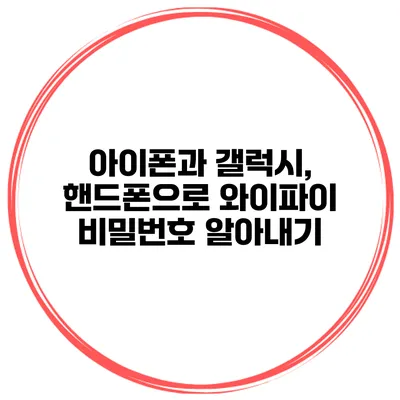아이폰과 갤럭시에서 핸드폰으로 와이파이 비밀번호 알아내기
우리가 살아가는 현대 사회에서 핸드폰은 더 이상 단순한 통신 수단이 아니죠. 핸드폰은 우리의 일상에서 중요한 역할을 하고 있으며, 와이파이를 통해 다양한 정보에 연결되고 소통할 수 있는 창고 역할을 하고 있어요. 특히, 아이폰과 갤럭시 같은 스마트폰에서는 와이파이 비밀번호를 쉽게 확인할 수 있는 방법이 있습니다. 이번 글에서는 아이폰과 갤럭시 스마트폰에서 와이파이 비밀번호를 알아내는 방법을 상세하게 설명해 보겠습니다.
✅ IPTime 공유기의 설정 방법을 지금 바로 알아보세요.
핸드폰으로 와이파이 비밀번호 확인하기
와이파이 비밀번호를 알고 싶을 때, 직접 장치에서 확인할 수 있는 방법이 있어요. 각 스마트폰의 설정에서 확인할 수 있는데, 아이폰과 갤럭시에서 기본적으로 사용하는 방법을 아래에 정리해 보았습니다.
아이폰에서 와이파이 비밀번호 확인하기
단계별 설명
- 설정 앱 열기: 아이폰의 홈 화면에서 ‘설정’ 앱을 찾아서 열어주세요.
- Wi-Fi 선택: 설정에서 ‘Wi-Fi’를 선택하면 현재 연결된 Wi-Fi 네트워크 리스트가 보여요.
- 네트워크 정보 보기: 현재 연결된 네트워크 옆에 있는 ‘i’ 아이콘을 클릭하세요.
- 비밀번호 보기: ‘비밀번호’ 옵션을 클릭하면 비밀번호가 표시되는데, 이 때 Face ID나 Touch ID로 인증해야 할 수도 있어요.
한 가지 유의할 점은, 아이폰에서는 iOS 16 이상부터 비밀번호를 직접 확인할 수 있어요. 그 이전 버전의 경우 비밀번호를 확인할 수 없는 옵션이 없으니 참고하시길 바랍니다.
갤럭시에서 와이파이 비밀번호 확인하기
단계별 설명
- 설정 앱 열기: 갤럭시의 홈 화면에서 ‘설정’ 앱을 찾아서 엽니다.
- 연결 선택: 설정 메뉴에서 ‘연결’을 선택하세요.
- Wi-Fi 선택: Wi-Fi 메뉴를 선택하여 현재 연결된 네트워크를 확인합니다.
- 네트워크 정보 보기: 연결 중인 네트워크를 길게 눌러 ‘네트워크 정보’ 또는 ‘QR 코드 생성’을 선택해요.
- 비밀번호 확인: 비밀번호는 보안 키란 항목 아래에서 확인할 수 있습니다. 단, 비밀번호를 보려면 기기의 잠금을 해제해야 할 수 있어요.
| 기기 유형 | 방법 | 주의 사항 |
|---|---|---|
| 아이폰 | 설정 > Wi-Fi > 네트워크 정보 | iOS 16 이상 버전 필요 |
| 갤럭시 | 설정 > 연결 > Wi-Fi > 네트워크 정보 | 기기 잠금 해제 필요 |
✅ 와이파이 비밀번호를 쉽게 찾는 방법을 알아보세요.
Wi-Fi 비밀번호 찾기 외의 다른 방법들
와이파이 비밀번호를 찾는 방법은 핸드폰 이외에도 여러 방법이 있습니다. 아래에는 추가적인 방법을 정리해 보았습니다.
- 라우터에 붙어있는 스티커 활용: 대부분의 라우터는 초기 비밀번호를 스티커에 표기해 두어 쉽게 확인할 수 있어요.
- 라우터 관리자 페이지 접속하기: 웹 브라우저를 통해 라우터의 관리자 페이지에 접속하면 비밀번호 같은 설정 정보에 접근할 수 있습니다. 대부분의 경우 IP 주소는 ‘192.168.1.1’ 또는 ‘192.168.0.1’입니다.
- 컴퓨터를 이용한 방법: 컴퓨터에서 Wi-Fi 비밀번호를 확인할 수도 있습니다. Windows의 경우 ‘네트워크 및 공유 센터’를 통해 비밀번호를 확인할 수 있고, Mac에서는 ‘키체인 접근’을 통해 확인할 수 있어요.
요약 및 결론
우리의 디지털 라이프에서 Wi-Fi는 필수 요소가 되었습니다. 핸드폰에서 간편하게 와이파이 비밀번호를 확인할 수 있는 방법을 알고 있으면 더욱 편리하게 소통하고 정보를 활용할 수 있습니다.
지금까지 아이폰과 갤럭시에서 핸드폰으로 와이파이 비밀번호를 알아내는 방법을 살펴보았습니다. 위에서 설명한 단계들을 따라해 보시면, 어렵지 않게 원하는 정보를 찾을 수 있을 겁니다. 추가적으로 다른 방법도 이용해 보세요. 모두가 알고 있으면 좋을 정보를 나누고, 궁금한 점이 있다면 언제든지 질문해 주세요.
와이파이 비밀번호를 쉽게 확인하는 방법을 익혀서 더 스마트한 디지털 생활을 즐겨보세요!
자주 묻는 질문 Q&A
Q1: 아이폰에서 와이파이 비밀번호를 어떻게 확인하나요?
A1: 아이폰의 ‘설정’ 앱에서 ‘Wi-Fi’를 선택하고 연결된 네트워크의 ‘i’ 아이콘을 클릭한 후 ‘비밀번호’ 옵션을 선택하면 확인할 수 있습니다. 단, iOS 16 이상이어야 합니다.
Q2: 갤럭시에서 와이파이 비밀번호를 찾으려면 어떻게 해야 하나요?
A2: 갤럭시의 ‘설정’ 앱에서 ‘연결’ > ‘Wi-Fi’를 선택한 후 연결된 네트워크를 길게 눌러 ‘네트워크 정보’를 선택하면 비밀번호를 확인할 수 있습니다. 기기 잠금 해제가 필요할 수 있습니다.
Q3: 핸드폰 이외에 와이파이 비밀번호를 확인하는 다른 방법은 무엇인가요?
A3: 라우터에 붙어있는 스티커를 확인하거나, 라우터 관리자 페이지에 접속하여 비밀번호를 확인할 수 있습니다. 컴퓨터를 통해서는 Windows의 ‘네트워크 및 공유 센터’나 Mac의 ‘키체인 접근’을 이용하면 됩니다.